|
Linux下Hbase安装配置首先要安装Hadoop Linux Hadoop 2.7.3 安装搭建
1. Hbase安装包下载点击进入Hbase官网页面下载 http://hbase.apache.org/downloads.html
2. 安装将下载好的Hbase安装包上传到服务器指定目录(无限制,根据实际情况来)并解压。 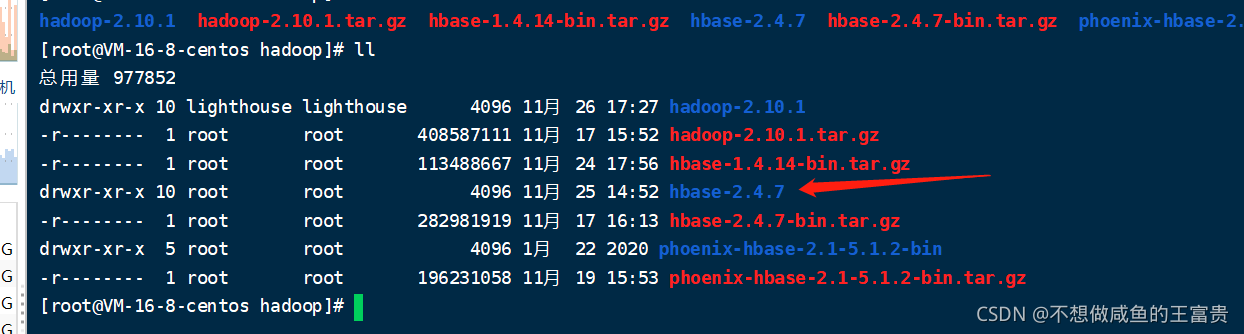
3. 配置JAVA_HOME环境变量在hbase安装目录下找到conf/hbase-env.sh文件,取消文件里JAVA_HOME那一行的注释并修改为本机jdk实际路径。 export JAVA_HOME=/wys/jdk1.8.0_311/ # 因为hbase自带的有zk 这里true 是使用 export HBASE_MANAGES_ZK=true 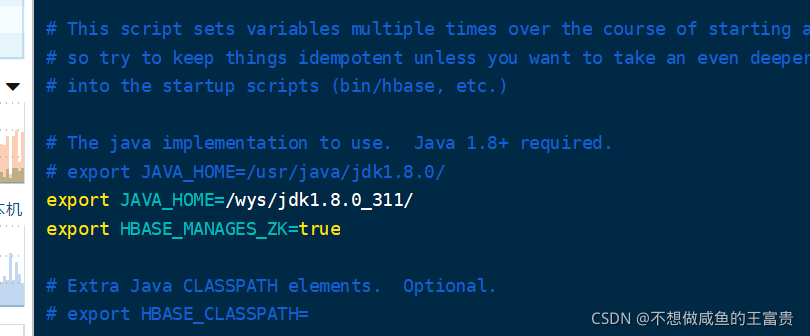
4. (可选)配置hbase-site.xml修改conf/hbase-site.xml文件 <configuration> <!-- hbase存放数据目录 --> <property> <name>hbase.rootdir</name> <value>file:/hadoop/hbase-2.4.7/data</value> </property> <!-- ZooKeeper数据文件路径 --> <property> <name>hbase.zookeeper.property.dataDir</name> <value>/hadoop/hbase-2.4.7/zkdata</value> </property><!--指定zk地址为机器名称--><property> <name>hbase.zookeeper.quorum</name> <value>VM-16-8-centos</value></property><property> <name>hbase.zookeeper.property.clientPort</name> <value>2181</value></property> <!-- ZooKeeper存储hbase数据的节点名称 --> <property> <name>zookeeper.znode.parent</name> <value>/hbase</value> </property> <!-- 集群的模式,分布式还是单机模式,如果设置成false的话,HBase进程和Zookeeper进程在同一个JVM进程 单机设置成true会报错 --> <property> <name>hbase.cluster.distributed</name> <value>true</value> </property><property> <name>hbase.unsafe.stream.capability.enforce</name> <value>false</value></property><property> <name>hbase.master.maxclockskew</name> <value>120000</value></property> <!--设置 启动的端口外网可以访问 --><property><name>hbase.master.ipc.address</name><value>0.0.0.0</value></property><property><name>hbase.regionserver.ipc.address</name><value>0.0.0.0</value></property></configuration> 注意:如下控制端口是否外网可以访问 <property><name>hbase.master.ipc.address</name><value>0.0.0.0</value></property><property><name>hbase.regionserver.ipc.address</name><value>0.0.0.0</value></property> 0 0.0.0.0: 开头的是外网可以访问的 127.0.0.1:40648 这个外网访问不了 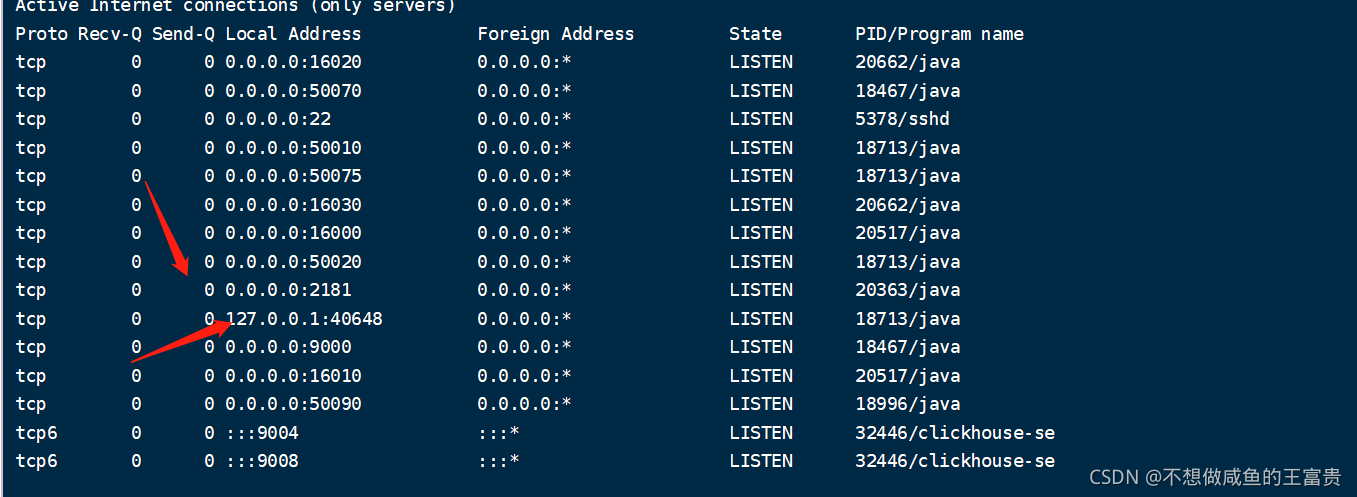
5. 启动Hbase在Hbase安装目录执行./bin/start-hbase.sh命令启动Hbase。 
单机模式下,Hbase启动成功后会产生一个HMaster和ZooKeeper后台进程,浏览器访问http://localhost:16010可以浏览Hbase的监控页面。 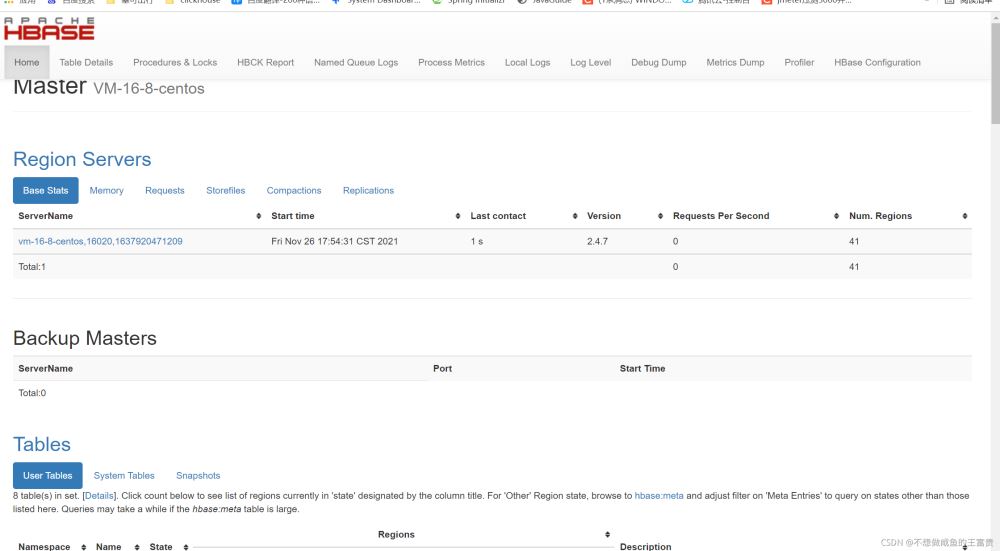
启动成功后在Hbase安装目录执行./bin/hbase shell可以进入Hbase命令行界面。 
list 可以查看所有表 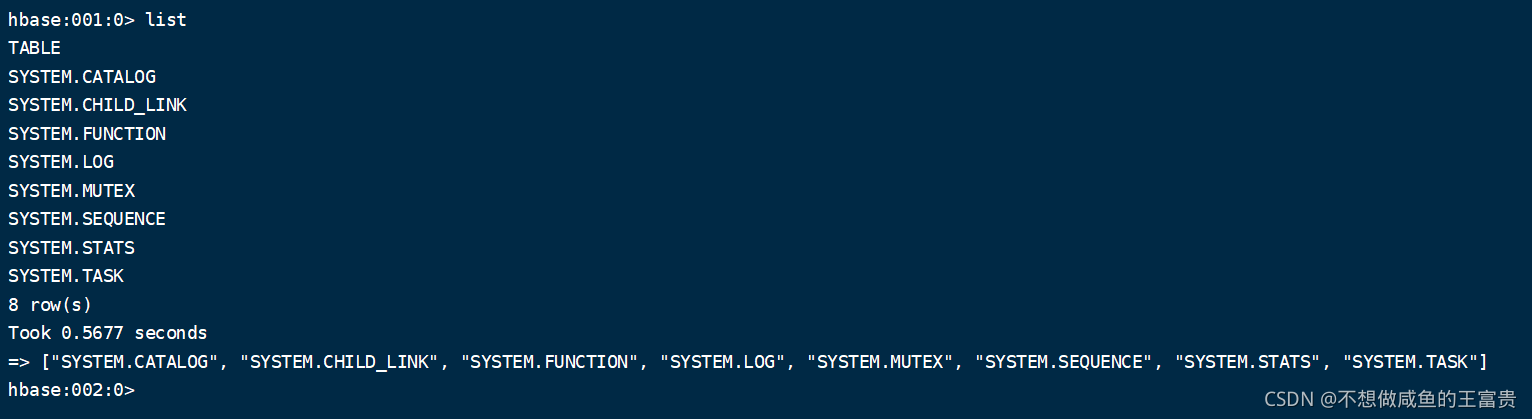
Phoenix安装和配置1. Hbase安装包下载点击进入Phoenix官网页面下载
2. 安装将下载好的Phoenix安装包上传到服务器指定目录(无限制,根据实际情况来)并解压。 
3. 配置将Phoenix安装目录下的phoenix-[version]-server.jar复制到Hbase的lib目录下,并重启Hbase。 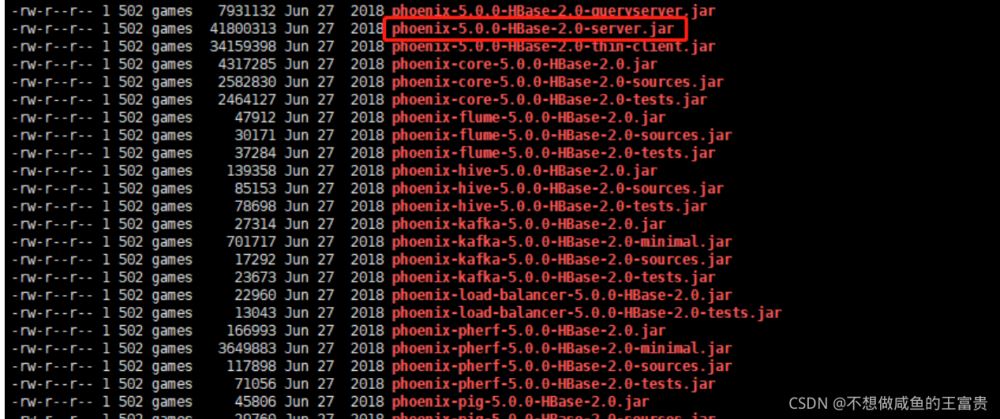

4. 运行在Phoenix安装目录执行./bin/sqlline.py 127.0.0.1:2181连接到Hbase,连接成功后执行!tables命令可以看到自动创建的几张系统表。 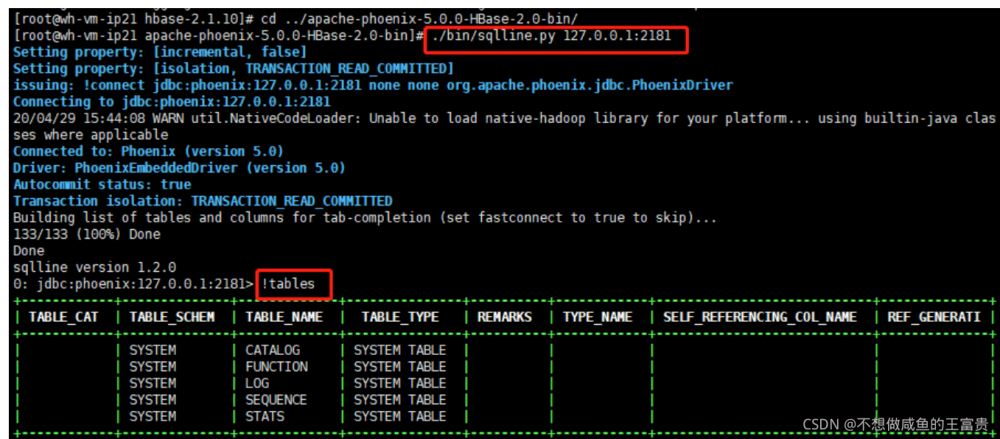
**注意:**第一次连接的时候可能比较慢,因为会去创建几张系统表,如上图。 外网或者内网其他主机连接Phoenix 通过DBeaver连接Phoenix操作hbase
下载地址:
linux下cpu飙高原因排查过程详解
Vmware虚拟机设置固定IP地址的方法( 图文教程) |

